Hvernig á að tengjast Wi-Fi á Samsung sjónvarpi

Þó að sjónvarp muni líklega virka vel án nettengingar ef þú ert með kapaláskrift, eru bandarískir notendur farnir að skipta yfir í nettengingu
ERR_NETWORK_CHANGED er eitt algengasta netvandamálið og þessi villa kemur upp vegna nettengingarvandans. Stundum kemur nettenging eða vafri í veg fyrir að umbeðna síðu birtist.
Innihald
Hvernig á að laga ERR_NETWORK_CHANGED í Chrome
Þess vegna gefa villuskilaboðin til kynna að google chrome sé ekki fær um að fá aðgang að eða ná í netið. Einnig muntu ekki geta séð neitt á króm fyrr en þú lagar villuna. Þess vegna eru hér að neðan lausnirnar til að laga villuna ERR_NETWORK_CHANGED í Chrome:
Lausn 1: Endurræstu mótaldið þitt
Stundum lendir netkerfi í tæknilegum vandamálum vegna þess að villa " ERR_NETWORK_CHANGED " kemur upp, sem hægt er að vinna bug á með því einfaldlega að endurræsa mótaldið þitt. Það er ein einfaldasta lausnin. Samt, ef þú átt í vandræðum eða stendur frammi fyrir sömu villu skaltu prófa næstu aðferð.
Lausn 2: Skola DNS og endurstilla TCP/IP
Skref 1 : Í fyrstu skaltu ýta á Windows og X takkann saman og velja valkostinn Command Prompt (Admin). Ef Command Prompt(Admin) er ekki tiltækt geturðu valið Windows Power Shell(Admin) .
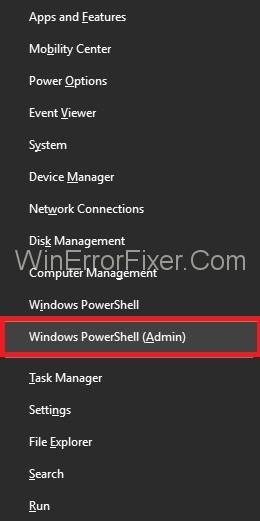
Skref 2 : Nú skaltu slá inn eftirfarandi skipanir hverja á eftir annarri og ýttu á Enter eftir hverja skipun í kraftskel:
ipconfig /release
ipconfig /flushdns
ipconfig /renew
Skref 3 : Opnaðu Power Shell aftur og sláðu inn skipanirnar hér að neðan hverja á eftir annarri og ýttu á Enter eftir hverja skipun:
ipconfig /flushdns
nbtstat –r
netsh int ip reset
netsh winsock reset
Skref 4 : Síðasta skrefið er að endurræsa vélina þína. Athugaðu nú hvort vandamálið sé enn til staðar.
Lausn 3: Hreinsaðu vafragögnin þín í Chrome
Önnur lausn er að hreinsa feril vafrans þíns, sem hjálpar til við að laga villuna „ERR_NETWORK_CHANGED. Svo, fylgdu skrefunum hér að neðan til að hreinsa gögn í Chrome:
Skref 1 : Ýttu á Ctrl + H lyklana sameiginlega frá lyklaborðinu í opna Saga flipann.
Skref 2: Vinstra megin á rúðunni, smelltu á Hreinsa vafragögn .
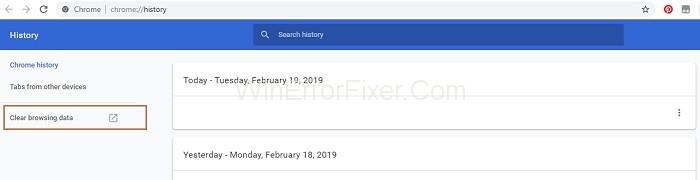
Skref 3 : Nú mun sprettigluggi birtast og velja Tímabilið sem „ Alla tíma “ og hakaðu einnig við að merkja við valkostina: Vafraferil, vafrakökur og önnur vefgögn, myndir í skyndiminni og skrár.
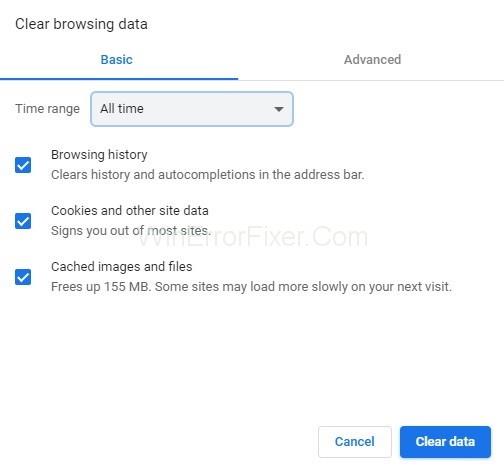
Skref 4 : Smelltu síðan á Hreinsa gögn hnappinn. Öll saga verður hreinsuð.
Loksins skaltu loka vafranum þínum og endurræsa kerfið. Nú, eftir endurræsingu, opnaðu vafrann og athugaðu hvort villan „ERR_NETWORK_CHANGED“ sé enn til.
Lausn 4: Taktu hakið úr umboðinu
Margoft hjálpar það að taka hakið af valkostinum Proxy Server við að laga villuna „ERR_NETWORK_CHANGED. Til að framkvæma þetta skaltu fylgja eftirfarandi skrefum:
Skref 1 : Opnaðu Run reitinn með því að ýta á Windows og R takkann saman og sláðu nú inn inetcpl.cpl inbox og smelltu á Ok hnappinn.
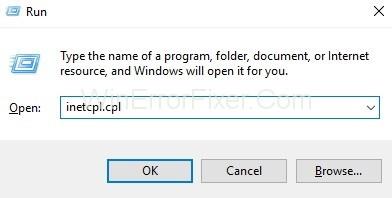
Skref 2 : Internet Properties gluggi mun birtast. Farðu nú í Tengingar flipann og smelltu á hnappinn LAN Settings .
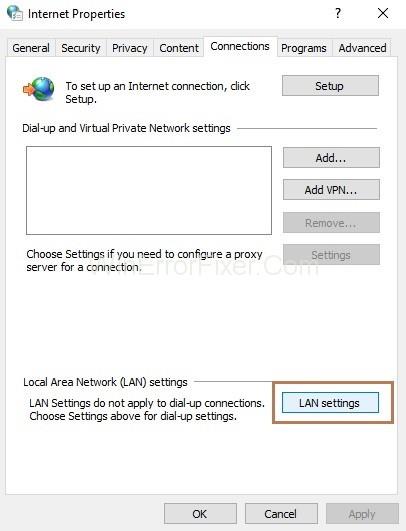
Skref 3 : Stillingargluggi fyrir staðarnet (LAN) mun birtast. Nú skaltu haka við að merkja við valkostinn „ Setja stillingar sjálfkrafa “ og hakið úr valkostinum „ Notaðu proxy-þjón fyrir staðarnetið þitt“.
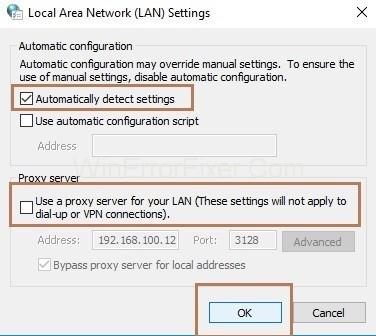
Skref 4 : Smelltu á OK hnappinn og smelltu síðan á Apply hnappinn.
Svo nú endurræstu kerfið þitt og athugaðu hvort villan sé leyst núna.
Lausn 5: Að eyða WLAN sniðunum
Vegna margra WLAN sniða kemur villan „á sér stað. Svo, reyndu að eyða prófílunum úr kerfinu þínu. Til að eyða WLAN sniðunum skaltu gera eftirfarandi:
Skref 1 : Í fyrstu skaltu ýta á Windows og X takkann saman og velja valkostinn Command Prompt (Admin). Ef Command Prompt(Admin) er ekki tiltækt geturðu valið Windows Power Shell(Admin) .
Skref 2 : Power Shell gluggi opnast. Sláðu nú inn skipunina netsh wlan show profiles í PowerShell og ýttu á Enter. Listi yfir allar Wi-Fi tengingar kerfisins mun birtast.
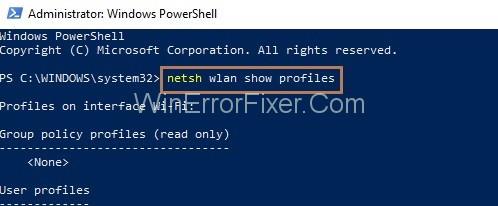
Skref 3 : Sláðu nú inn skipunina netsh wlan delete profile name=“[profile name]” til að eyða tengingunni. Fylgdu sömu skipuninni til að eyða tengingunni einni af annarri og reyndu að endurtengja Wi-Fi.
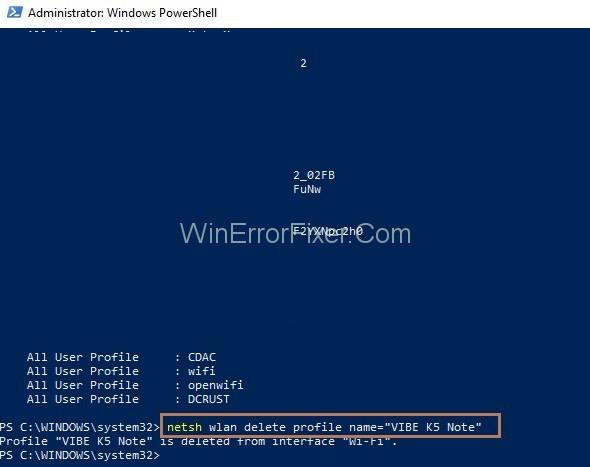
Lausn 6: Breyting á DNS stillingum þínum
Skref 1 : Fyrst skaltu kalla á Run reitinn með því að ýta á Windows og R takkann sameiginlega og fara síðan inn á stjórnborðið og smella á Ok hnappinn.
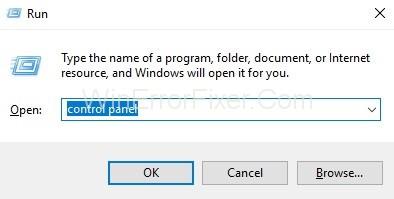
Skref 2 : Smelltu nú á Network and Internet .

Skref 3 : Næst skaltu smella á valkostinn Network and Sharing Center og vinstra megin á síðunni smelltu á Breyta millistykkisstillingum .
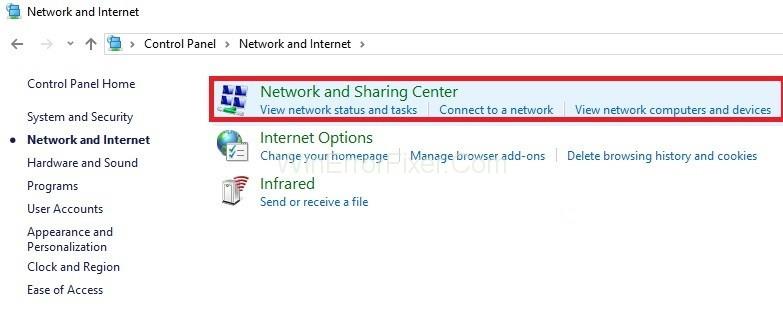
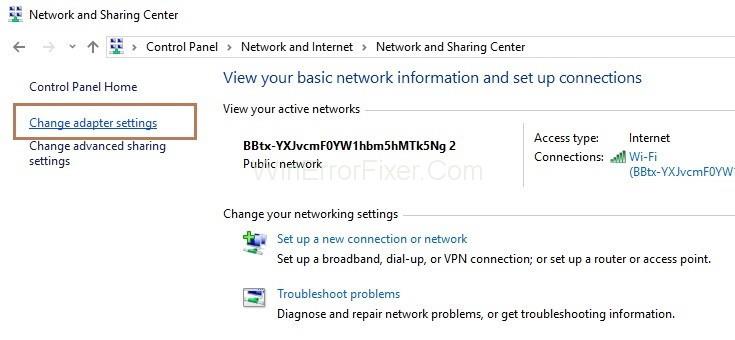
Skref 4 : Nettengingar gluggi mun birtast. Hægrismelltu núna á netið sem þú ert tengdur við og veldu síðan valkostinn Eiginleikar.
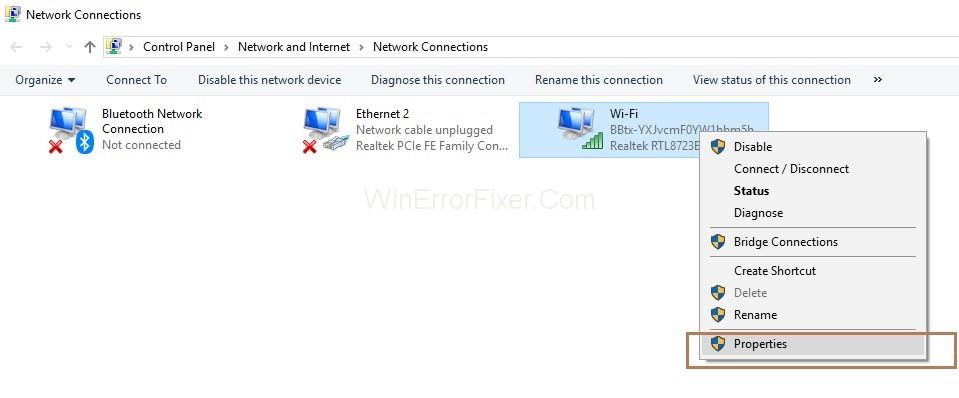
Skref 5 : Nú skaltu leita að Internet Protocol Version 4 (TCP/IPv4) og smelltu á Properties hnappinn.
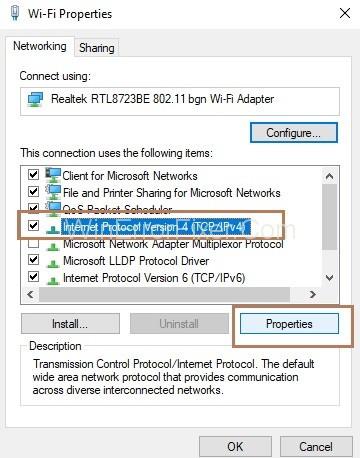
Skref 6 : Eiginleikaglugginn mun birtast. Nú skaltu merkja valkostinn " Notaðu eftirfarandi DNS netþjóna vistföng " og fylltu síðan gildin sem hér segir:
Preferred DNS server: 8.8.8.8
Alternate DNS server: 8.8.4.4
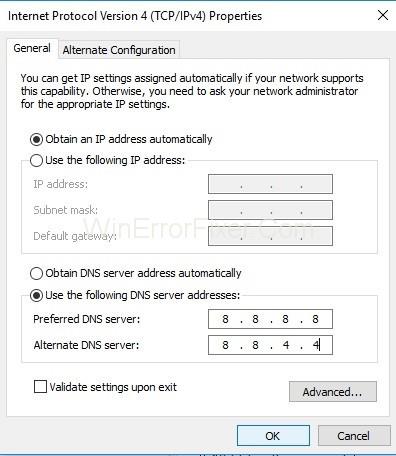
Síðasta skrefið er að endurræsa kerfið og athuga hvort ERR_NETWORK_CHANGED villan sé lagfærð.
Svipaðar færslur:
Niðurstaða
Vonandi munu lausnirnar hér að ofan hjálpa þér við að laga villuna ERR_NETWORK_CHANGED í Chrome og fylgja leiðbeiningunum rétt í röð til að vinna bug á villunni fljótt.
Þó að sjónvarp muni líklega virka vel án nettengingar ef þú ert með kapaláskrift, eru bandarískir notendur farnir að skipta yfir í nettengingu
Eins og í hinum raunverulega heimi mun sköpunarverkið þitt í Sims 4 á endanum eldast og deyja. Simsar eldast náttúrulega í gegnum sjö lífsstig: Barn, Smábarn, Barn, Unglingur,
Obsidian er með margar viðbætur sem gera þér kleift að forsníða glósurnar þínar og nota línurit og myndir til að gera þær þýðingarmeiri. Þó að sniðmöguleikar séu takmarkaðir,
„Baldur's Gate 3“ (BG3) er grípandi hlutverkaleikur (RPG) innblásinn af Dungeons and Dragons. Þetta er umfangsmikill leikur sem felur í sér óteljandi hliðarverkefni
Með útgáfu Legend of Zelda: Tears of the Kingdom geta aðdáendur komist inn í anda leiksins með besta HD veggfóðurinu. Meðan þú gætir notað
https://www.youtube.com/watch?v=LKqi1dlG8IM Margir spyrja, hvað heitir þetta lag? Spurningin hefur verið til síðan tónlist hófst. Þú heyrir eitthvað sem þú
Hisense sjónvörp hafa verið að ná vinsældum sem ágætis fjárhagsáætlun fyrir frábær myndgæði og nútíma snjalleiginleika. En það er líka falið
Ef þú notar Viber reglulega gætirðu viljað athuga hvort einhverjum hafi líkað við skilaboð. Kannski skrifaðir þú eitthvað til að fá vin þinn til að hlæja, eða vilt bara
Ef þú átt Apple tæki hefurðu eflaust fengið óumbeðin skilaboð. Þetta gæti hafa verið frá fólki sem þú þekkir sem þú vilt ekki að sendi þér
TikTok hefur vald til að skjóta fyrirtækinu þínu eða feril og taka þig frá núlli í hetju á skömmum tíma, sem er ótrúlegt. Áður fyrr þurftu menn að hoppa








